Pada artikel kali ini, Computory akan memberikan informasi mengenai cara menyiarkan Live Streaming pada Windows 10, baik untuk pengguna komputer/PC maupun laptop/notebook.
Microsoft sebagai pabrikan pembuat Windows, beberapa tahun belakangan telah menyematkan fitur-fitur canggih pada Windows 10, salah satunya adalah fitur live streaming. Dengan fitur ini memungkin bagi pengguna Windows 10 untuk melakukan siaran langsung baik itu, video, musik, menampilkan tampilan siaran langsung saat bermain games, dan bahkan untuk melakukan aktivitas live streaming siaran televisi.
Perlu diperhatikan bahwa untuk menggunakan fitur live streaming ini, tentunya harus menggunakan koneksi internet yang sangat mumpuni dan sangat cepat supaya tayangan saat Live tidak patah-patah atau terputus-putus.
Sebelum menyiarkan live streaming dengan menggunakan Windows 10 ini, ada beberapa bagian yang harus disetting dan dihidupkan telebih dahulu. Tentunya adalah fitur live streaming itu sendiri. Berikut ini langkah-langkahnya:
- Masuk ke menu Setting > Streaming Media Option. Untuk bisa menemukan settingan Streaming Media Option kalian bisa menemukannya dengan mudah melalui fitur kolom pencarian di bagaian pojok kanan atas dengan mengetikan Maka akan langsung keluar Streaming Media Option tadi.
- Setelah itu kemudian klik tombol Turn on media streaming, untuk settingannya pilih default sesuai dengan yang disarankan saja, jangan dulu mengubah settingan apa pun. Kemudian klik Nah, sekarang kalian sudah memungkinkan untuk melakukan streaming dengan Windows 10 kalian.
Cara Streaming Video PC ke Smart TV
Nah, setelah mengaktifkan fitur yang tadi coba kalian melakukan streaming dari video dari PC ke Smart TV. Begini caranya:
- Masuk ke menu Setting > Select Devices > Connected Devices > Add Devices.
- Pastikan wifi di komputer kalian sudah menyala, apabila device smart TV kalian sudah menyala maka pilihlah device yang kalian mau gunakan untuk streaming video dari PC/laptop ke Smart TV. Tunggu pairing hingga selesai.
- Setelah selalai cobalah melakukan streaming video. Coba buka salah satu file video yang kalian miliki. Klik kanan di file video. Kemudian pilih buka dengan Windows media player. Buka di Library Windows Media Player. Lalu pilih device smart TV yang sudah kalian pilih tadi. Kemudian tunggu beberapa saat.
Cara Streaming Xbox One ke Windows 10
Window 10 ini memiliki fitur yang sangat menarik lainnya, yakni bisa streaming Xbox one ke Windows 10 milik kalian. Dengan fitur ini, memungkinkan bagi kalian untuk memainkan permainan Xbox One di laptop/dekstop/tablet yang menggunakan sistem operasi Windows 10.
Namun yang harus diperhatikan adalah, kalian harus memiliki jaringan internet yang kencang dan sinyal yang kuat supaya tidak ada kendala. Kemudian hal lain yang harus diperhatikan adalah Xbox One dan Windows 10 kalian sudah diinstal berbagai update terbaru.
Berikut ini langkah-langkah untuk mengaktifkannya:
- Masuk ke System > Settings
- Lalu Masuk ke Access Preferences > Xbox app connectivity
- Kemudian masuk lagi ke Check Allow game streaming to other devices
- Sekarang coba lalukan streaming Xbox One ke PC. Tetapi sebelumnya kalian harus menginstal dulu Windows 10 Xbox yang bisa diunduh di Windows Store apabila belum.
- Setelah selesai mengunduh atau mendownload Windows 10 Xbox, pastikan Xbox one sudah dihidupkan.
- Buka aplikasi Windows 10 Xbox.
- Temukan Xbox One Anda dalam daftar dan klik Connect.
- Klik Streaming.
- Selesai.
Nah demikianlah beberapa cara menyiarkan Live Streaming di Windows 10 untuk para pengguna PC maupun laptop yang bisa kalian coba, baik itu menyiarkan tayangan dari Smart TV maupun dari konsol Xbox One. Semoga bermanfaat.







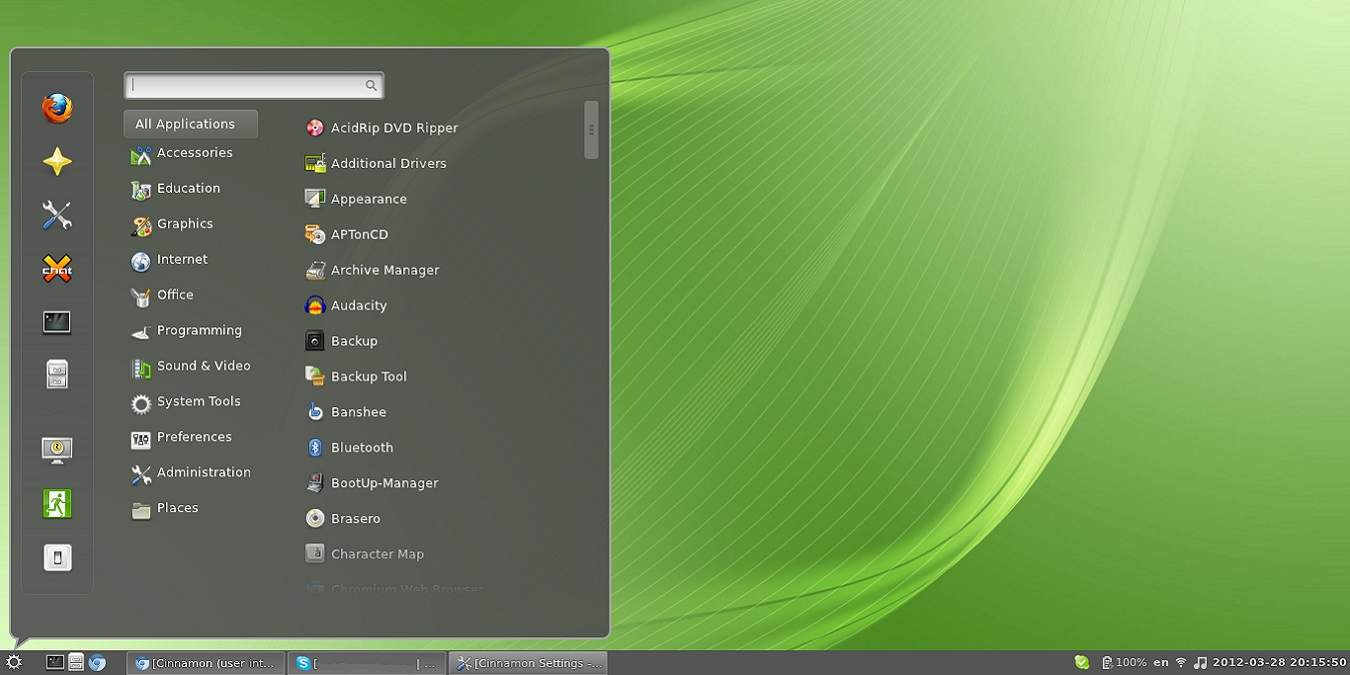
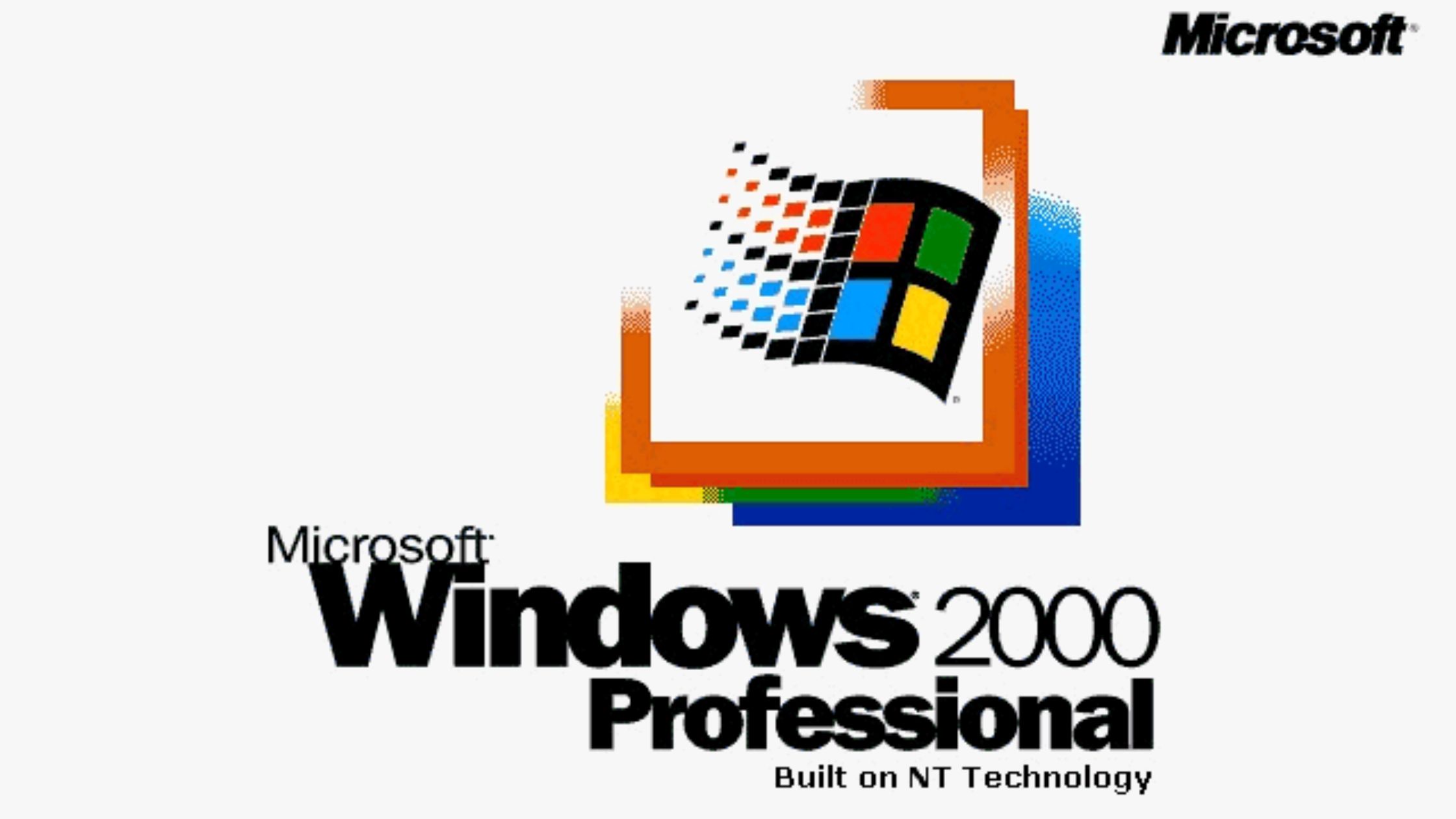
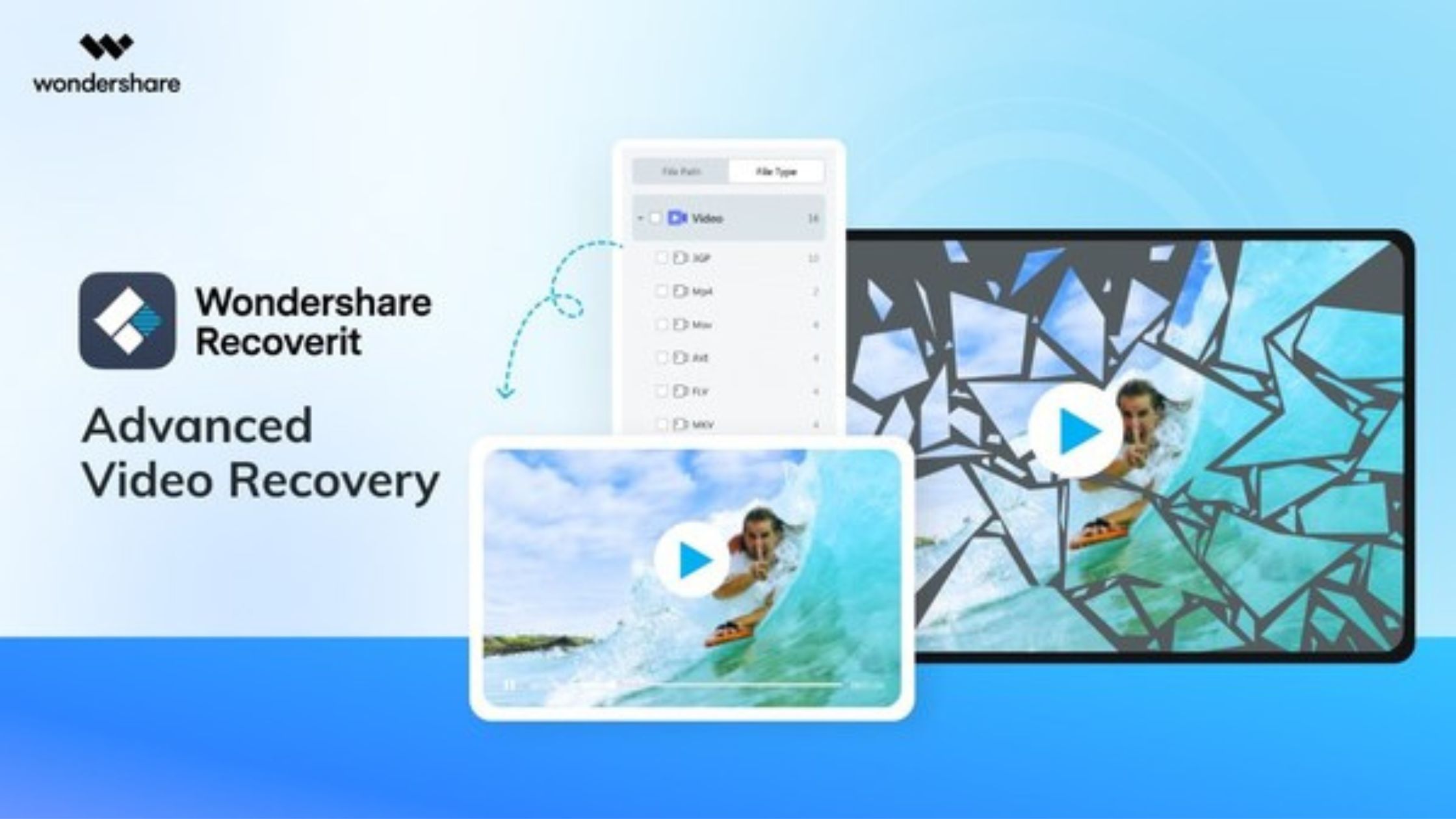


Leave a Reply